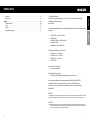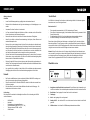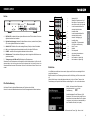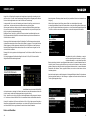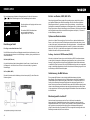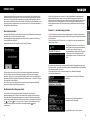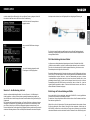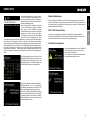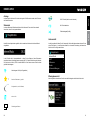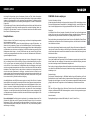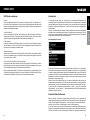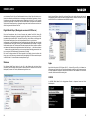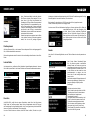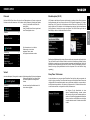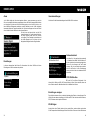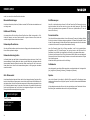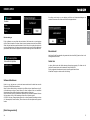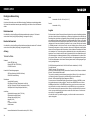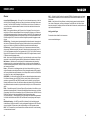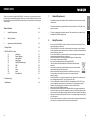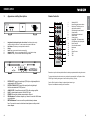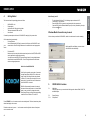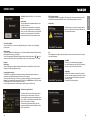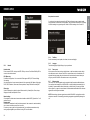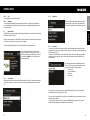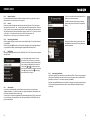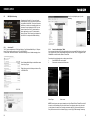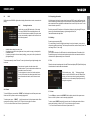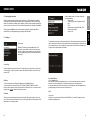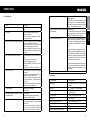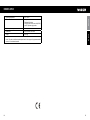NOXON A550+ Bedienungsanleitung
- Kategorie
- Radios
- Typ
- Bedienungsanleitung
Dieses Handbuch eignet sich auch für

Deutsch
Deutsch
English
DAB/DAB+/FM & Internetradio
NOXON A550+
Bedienungsanleitung / Manual
Version 1 -11/ 2014

DeutschEnglish
32
NOXON A550+
Menüstruktur
DAB
Senderliste
Vollständiger Suchlauf
Manuell einstellen
Zurücksetzen ungültig
DRC
Senderreihenfolge
Systemeinstellungen
Hauptmenü
Hilfe
Zugriffscode erhalten
FAQ
Internet Radio
Meine Favoriten
Local Deutschland
Sender
Podcasts
Meine hinzugefügten R.
Hilfe
Hauptmenü
Internet Radio
Musikabspieler
DAB
FM
Schlummer
Wecker
Systemeinstellungen
Meine Favoriten
Sender 1
Sender 2
Sender 3
Sender 4
Sender 5
Local Deutschland
Alle Sender
Ausgewählte Sender
Ambiente
Bigband
Blues
Campus-Radio
Podcasts
Länder
Formate
Suchen Podcasts
Sender
Länder
Genre
Sender suchen
Populäre Sender
Neue Sender
Meine hinzugefügten
Sender 1
Sender 2
Sender 3
Sender 4
Sender 5
Systemeinstellungen
Equalizer
Interneteinstellg.
Zeiteinstellungen
Sprache
Werkseinstellung
Software-Update
Einrichtungsass.
Info
Hintergrundbeleuchtung
Musikabspieler
Gemeinsame Medien
Playlist
Wiederholen: Aus
Shuffle: Aus
Playlist leeren
Server entfernen
Systemeinstellungen
Hauptmenü
FM
Suchlauf-Einstellung
Audio-Einstellung
Systemeinstellungen
Hauptmenü
Schlummerzeit einstell
Ausschalten
15 Minuten
30 Minuten
Wecker
Wecker 1 Aus
WEcker 2 Aus
Equalizer
Normal
Mittig
Jazz
Rock
Soundtrack
Klassik
Pop
Nachrichten
Mein EQ
Meine EQ-Einstellung
Interneteinst.
Netzwerkassistent
PBC Wlan aufbau
Einstellungen anzeigen
WLAN-Region
Manuelle Einstellungen
NetRemote PIN-Setup
Netzwerkprofile entfern.
Netzwerkverbindung h.
Zeiteinstellungen
Zeit-/ Datumeinst
Zeit-/ Datumsync
Format einstellen
Zeitzone einstellen
Sommer-/ Winterzeit
Sprache
English
Danish
Dutch
Finnish
French
German
Italian
Polish
Portugese
Spanish
Swedish
Türkish
Werkseinstellung
Fortsetzen?
JA NEIN
Software-Update
Automatische Updates
Update suchen
Einrichtungsass.
Jetzt ausführen?
JA NEIN
Info
SW-Version
Radio ID
Gerätebezeichnung
Hintergrundbeleucht.
Timeout (sek)
Betriebszustand
Bereitschadftzustand
Inhalt
CE Konformitätserklärung .....................................................5
Wichtige Hinweise!.............................................................6
Sicherheit . . . . . . . . . . . . . . . . . . . . . . . . . . . . . . . . . . . . . . . . . . . . . . . . . . . . . . . . . . . . . . . . . . . . . 6
Umwelt ....................................................................6
Lieferumfang ...............................................................6
Schnellstart für Pros.........................................................7
Vorab-Check ...............................................................7
Überblick ..................................................................8
Einrichten ..................................................................9
Hören und Genießen ........................................................11
Einrichtung im Detail ..........................................................12
Eine Frage vor dem Start: Kabel oder Funk?......................................12
Zur Info: von Routern, SSID, MAC & IPs .........................................13
Das erste Einschalten .......................................................14
Der Netzwerk-Einrichtungsassistent ............................................14
Szenario 1 – die Einbindung via Kabel ..........................................15
Szenario 2 – die Einbindung via Funk . . . . . . . . . . . . . . . . . . . . . . . . . . . . . . . . . . . . . . . . . . . 16
WPS – Wi-Fi Protected Setup .................................................19
Anzeige .....................................................................20
Statuszeile ...................................................................20
Listenansicht ..............................................................21
Wiedergabeansicht .........................................................21
Hauptfunktionen..............................................................22
DAB, DAB+, UKW ..........................................................23
Internetradio...............................................................25
Podcast & Radio-On-Demand .................................................25
Digital Media Player (Wiedergabe von einem UPnP Server)..........................26
Das Hauptmenü ............................................................28
Internet Radio ................................................................28
Favoriten .................................................................29
Sender ...................................................................29
Podcasts .................................................................30
Verlauf ...................................................................30
UPnP .......................................................................31
Sleep Timer ..................................................................31
Alarm .......................................................................32
Einstellungen ................................................................32
Netzwerk .................................................................33
Datum und Uhrzeit ..........................................................35
Sprache ..................................................................36
Werkseinstellungen .........................................................36
Software Aktualisieren .......................................................36
[Einrichtungsassistent] .......................................................37
Der Aufbau und die Funktion der Software kann sich bei einem Firmware Update ändern!

DeutschEnglish
54
NOXON A550+
Geräte Info ................................................................37
Netzwerk Info ..............................................................37
Anhang .....................................................................38
Technische Daten...........................................................38
Legals....................................................................39
Glossar...................................................................40
Häug gestellte Fragen ......................................................41
CE Konformitätserklärung
Wir: NOXON Vertriebsgesellschaft mbH · Steyler Str. 121· 41334 Nettetal · Deutschland
erklären hiermit, dass die Produkte:
NOXON A550+
auf die sich diese Erklärung bezieht, mit den folgenden Normen bzw. normativen Dokumenten über-
einstimmen:
• EN 55013:2001 + A1:2003 + A2:2006
• EN 55020:2007
• EN 61000-3-2:2006 + A1:2009 + A2:2009
• EN 61000-3-3:2008
• EN 60065:2002+A1:2006+A11:2008
Die folgenden Bestimmungen werden erfüllt:
• EN 301489-1 V1.8.1 (2008-04)
• EN 301489-17 V2.1.1 (2009-05)
• EN 300328 V1.7.1 (2006-10)
• EN 50371:2002
Dieses Produkt ist konform mit:
• LVD directive 2006/95/EC
Dieser Erklärung liegt zugrunde:
• Prüfbericht(e) der ShenZhen Timeway Technology Consulting Co.,Ltd.
Damit sind die grundlegenden Schutzanforderungen der EMV Richtlinie 89/336/EEC
erfüllt. Die CE-Konformität wurde nachgewiesen. Im Rahmen der R&TTE Directive
(1999/5/EC) entspricht das Gerät einer Funkanlage der Klasse 1 (Commission Decision
2000/299/EC).
CAUTION:
To completely disconnect this product from the mains, disconnect the plug from the wall socket outlet. The mains
plug is used to completely interrupt the power supply to the unit and must be within easy access by the user.
VORSICHT:
Um dieses Gerät vollständig von der Stromversorgung abzutrennen, ziehen Sie bitte den Stecker aus der Wand
-steckdose. Der Netzstecker wird verwendet, um die Stromversorgung zum Gerät völlig zu unterbrechen; er
muss für den Benutzer gut und einfach zu erreichen sein.

DeutschEnglish
76
NOXON A550+
Wichtige Hinweise!
Sicherheit
• Lesen Sie die Bedienungsanleitung sorgfältig durch und bewahren diese auf.
• Beachten Sie alle Warnhinweise und folgen den Anweisungen, um Beschädigungen zu ver-
meiden.
• Verwenden Sie dieses Gerät nur im Innenbereich.
• Um Feuer, elektrische Schläge oder Schäden am Gerät zu verhindern, stellen Sie das Gerät
bitte auf einen ebenen und trockenen Untergrund.
• Benutzen Sie das Gerät nicht in der Nähe von Wasser oder anderen Flüssigkeiten.
• Halten Sie das Gerät von direkter Sonneneinstrahlung, Heizkörpern, offenen Flammen und
anderen Wärmequellen fern.
• Benutzen Sie nur das beigelegte Netzteil. Achten Sie beim Anschluss des Netzteils darauf,
dass die richtige Spannung am Netz anliegt. (Details hierzu nden Sie direkt auf dem Netzteil).
Wenn Sie das Gerät längere Zeit nicht benutzen, sollten Sie es von der Stromversorgung tren-
nen. Bitte ziehen Sie nie direkt am Kabel, um Kurzschlüsse zu vermeiden. Außerdem sollte
das Gerät bei aufkommendem Gewitter vorsorglich vom Netz getrennt werden.
• Wird das Gerät starken Temperaturschwankungen ausgesetzt, so lassen Sie es für etwa eine
Stunde stehen, ohne es anzuschließen. Es könnte sich im Gerät Kondensfeuchtigkeit gebildet
haben, welche die Funktionalität beeinträchtigt.
• Reinigen Sie den NOXON nur mit einem trockenen oder höchstens leicht angefeuchteten, fu-
selfreien Tuch. Reinigungsmittel können die Oberäche des Gerätes in Mitleidenschaft ziehen
und sollten nicht verwendet werden.
• Kurz: gehen Sie bitte „vernünftig“ mit dem Gerät um. Eine vorsätzliche oder selbstverursachte
Schädigung wird natürlich nicht von den Garantieleistungen abgedeckt. Vielen Dank.
Umwelt
• Das Produkt enthält Batterien, die der europäischen Richtlinie 2006/66/EG unterliegen und
nicht mit dem normalen Hausmüll entsorgt werden dürfen.
• Dieses Produkt erfüllt die EU Richtlinie 2002/96/EC und darf nicht über den normalen Haus-
müll entsorgt werden.
• Bitte informieren Sie sich bei den örtlichen Behörden über die korrekte Entsorgung – Sie
helfen dadurch die Umwelt zu schützen!
Lieferumfang
Bitte überprüfen Sie zunächst die Vollständigkeit des Pakets. Der Lieferumfang des NOXON
umfasst mindestens:
• NOXON A550+
• Netzkabel
• Fernbedienung mit eingelegter Batterie
• Schnellstartanleitung (DE, EN, ES, FR, IT, NL)
• Teleskope Antenne für DAB+ und FM
• WLAN Antenne
Vorab-Check
Ihr NOXON ist ein Netzwerk-Gerät, welches wie alle derartigen Geräte in Ihr Netzwerk eingebun-
den werden muss, bevor Sie loslegen können!
Was brauchen Sie?
• Einen schnellen Internetanschluss (z.B. DSL, idealerweise mit Flatrate)
• Einen Router für den Internetzugang, für den kabellosen Betrieb einen so genannten W-LAN
Router (Wireless LAN)
• Ein Netzwerkkabel, falls Sie Ihr Gerät nicht kabellos ans Internet anbinden möchten
• Bei WLAN-Einbindung: Ihren Netzwerkschlüssel (WEP, WPA oder WPA2)
Dieser dient wie jeder Schlüssel zur Absicherung vor unbefugtem Zugriff, und wurde mit Ihrem
Netzwerk eingerichtet. Für den Zugang zu einem so gesicherten Netzwerk muss der Schlüssel in
einem späteren Schritt im NOXON eingegeben werden. Sollte Ihr Netzwerk über keinen Schlüssel
verfügen, kann sich das Gerät ohne diese Eingabe mit dem Internet verbinden.
Hinweis: Sollten Sie nicht sicher sein, ob Sie einen solchen Schlüssel in Ihrem Netzwerk benut-
zen, versuchen Sie es einfach erst einmal ohne Eingabe! Sollte das Gerät danach nicht funktionie-
ren, wiederholen Sie den Einrichtungs-Vorgang. Dann sollten Sie allerdings den Schlüssel
kennen. Bitten Sie gegebenenfalls die Person, die Ihr Netzwerk eingerichtet hat, um Hilfe.
Überblick: vorne
1. Navigationsrad mit Push-Funktion zur Auswahl – Durch Drehen in der Listenansicht scrol-
len Sie durch das Menü. Um einen Menüpunkt auszuwählen drücken Sie einmal auf das Rad.
2. Back-Button – Damit springen Sie einen Schritt zurück in der Auswahl.
3. Farbdisplay
4. Menü – damit gelangen Sie zum Hauptmenü.
5. Standby On/Off – hier wird das A550+ zum Leben erweckt und auch wieder in den Schlaf
geschickt.
6. USB-Anschluss – hier können Sie USB-Massenspeichermedien anschließen.
STANDBY/ MODE MENU

DeutschEnglish
98
NOXON A550+
hinten
1. DIGITAL OUT: Verbinden Sie diese optische Buchse mit einem TOS-Link-Kabel z.B. mit dem
digitalen Anschluss Ihres Verstärker.
2. Digitaler Koaxialausgang: Verbinden Sie diese Buchse mit einem „koaxiales“ Kabel (Chinch)
z.B. mit dem digitalen Anschluss Ihres Verstärker.
3. ANALOG OUT: Schließen Sie an diese analoge Buchsen (Chinch) mit einem Chinchkabel.
4. LAN – zum kabelgebundenen Netzwerkbetrieb nutzen Sie bitte diese RJ45-Buchse.
5. POWER – verbinden Sie das mitgelieferte Netzkabel mit dieser Buchse.
6. WLAN-Antenne: Für den drahtlosen Empfang muss hier die mitgelieferte WLAN Antenne an-
geschlossen werden.
7. Teleskopantenne fur DAB und FM - Befestigen der Teleskopantenne
Schrauben Sie die Teleskopantenne im Uhrzeigersinn auf die Anschlussbuchse, bis Sie einen Wi-
derstand spüren. Um sicher zu gehen, dass sich die Antenne nicht löst, können Sie einen 11er
Schraubenschlüssel benutzen. Bitte beachten Sie, dass Sie die Mutter auf keinen Fall zu fest an-
ziehen!
Die Fernbedienung
Hier nden Sie fast die gleichen Bedienelemente und Funktionen wie am iRadio.
Hinweis: Vor der ersten Inbetriebnahme müssen Sie die Sicherungslasche der Batterie entfernen.
1. Standby On/Off
2. Zahlenfeld / Stationstasten 1 bis 5
3. Back-Button – Damit springen Sie
einen Schritt zurück in der Auswahl.
4. In der Listenansicht blättern Sie
durch das Menü rückwärts
5. Lautstärke höher
6. In der Listenansicht blättern Sie
durch das Menü vorwärts
7. Auswahl - Bestätigung (ok)
8. Lautstärke leiser
9. Mode (DAB+, FM-,Internetradio,
USB, Aux-in oder Bluetooth)
10. Mute / Ton aus
11. Suchlauf
12. Zum Hauptmenü
13. zeigt weitere Informationen an
14. Sleeptimer Einstellen
15. Noch unbesetzt - Update folgt
16. Noch unbesetzt - Update folgt
Einrichten
Ist Ihr iRadio das erste Mal zum Leben erwacht, folgen nun die Schritte zur erstmaligen Einrich-
tung in Ihrem Netzwerk:
Begrüßt werden Sie vom Einrichtungs-Assistenten, der Sie höich fragt, ob Sie ihn starten möch-
ten.
Wählen Sie die Antwort mit dem Navigationsrad oder den „Links“ und „Rechts“ Tasten auf der
Fernbedienung eine Sprache für das Menü aus und bestätigen Sie – wie auch in allen weiteren
Menüs – die Auswahl, durch Drücken des
Navigationsrads oder
ok
auf der
Fernbedienung.
Anschließendgeben Sie das Zeitformat (12/24
Stunden) ein. Sie können sich die richtige Zeit aus
dem Internet holen (dann wählen Sie bitte „Update
von Internet“) oder einfach von Hand einstellen (in
dem Fall wählen Sie bitte „Kein Update“).
Das Datum hat das Format „Tag – Monat – Jahr“.
1 2
3 4 5
OK
SCAN MODE MUTE
INFO MENU
SLEEP
9
10
11
12
13
14
15
16
OPTICAL
OUT
COAXIAL
OUT
R
LAN
5V 1.2A
L
LINE OUT
A550+

DeutschEnglish
1110
NOXON A550+
Nutzen Sie zur Einstellung bitte entweder das Navigationsrad (was deutlich schneller geht) oder
die Tasten „Hoch“ / „Runter“ auf der Fernbedienung. Bestätigen Sie die Eingaben jeweils über den
Druck auf das Navigationsrad oder mit dem OK-Button der Fernbedienung.
Ist das geschafft, fehlt nur noch die Verbindung zum Netzwerk. Keine Sorge, auch das ist nicht
weiter schwer – der Netzwerk-Assistent wird Ihnen dabei unter die Arme greifen.
Wie das genau funktioniert, erklären wir Ihnen in unserer ausführlichen Anleitung weiter hinten.
Hier nur schon einmal ein kurzer Überblick (immerhin benden Sie sich ja noch im Kapitel „Über-
blick“), da wollen wir ja niemanden langweilen.
Bestätigen Sie kurz, dass Sie im „größten Teil Europas“ wohnen. Anschließend gibt Ihnen der
Einrichtungsassistent die Möglichkeit, zwischen dem Anschluss per Kabel und dem drahtlosen
WLAN-Anschluss zu wählen.
Bevorzugen Sie die Kabelvariante, wählen Sie [Kabel] aus. Der Einrichtungsassistent verbindet
sich daraufhin automatisch mit ihrem Router und die Sache ist gegessen – Sie sind drin! Wird das
iRadio hingegen per WLAN eingebunden, wählen Sie bitte Ihr WLAN-Netz auf dem Display aus.
Nach der Auswahl des gewünschten Netzes müssen Sie noch das Passwort eingeben, um sich
mit dem WLAN zu verbinden.
Bewegen Sie sich wie gewohnt mittels Navigationsrad, Push-Funktion und Back-Taste durch die
Auswahl.
Den fertig eingegebenen Schlüssel bestätigen Sie bitte mit OK. Das „OK“-Feld erreichen Sie
übrigens ebenfalls über das Navigationsrad.
Anschließend versucht sich das NOXON A550+
mit Ihrem Netzwerk zu verbinden. Nur Geduld, das kann beim ersten Mal etwas dauern. Haben Sie
sich nicht vertippt, meldet der Einrichtungsassistent wenig später Vollzug.
Fertig – das war es schon. Noch ein Druck auf das Navigationsrad und sie gelangen ins Hauptme-
nü – und können mit Ihrem NOXON A550+ in die wunderbare Welt des Internetradios eintauchen.
Hinweis: Wir empfehlen, die Firmware des Geräts von Zeit zu Zeit auf den neuesten Stand hin zu
überprüfen und gegebenenfalls zu aktualisieren – nur so haben Sie Zugriff auf die neuesten Funkti-
onen ihres Gerätes. Wie das geht, erfahren Sie weiter hinten in diesem Handbuch.
Hören und Genießen
SSID
WLAN-Netzwerk des Nachbarn
Mein WLAN-Netzwerk
Nach erfolgreicher Einrichtung stehen Ihnen die (fast) unendlichen Weiten des Internetradios zur
Verfügung.
Wählen Sie im Hauptmenü den Eintrag „Internet Radio“ aus und bestätigen die Auswahl.
Im darauf folgenden Menü können Sie entweder direkt zu einem der zuletzt gehörten Sender sprin-
gen, sich die komplette Senderliste anzeigen lassen, zu den Systemeinstellungen abbiegen oder
– falls Sie es sich doch noch anders überlegt haben – wieder zum Hauptmenü zurückkehren.
Entscheiden Sie sich für die Senderliste, so navigie-
ren Sie im darauf folgenden Untermenü – je nach per-
sönlichem Geschmack – zu dem Sender Ihrer Wahl.
Bedingt durch die große Anzahl an verfügbaren Sendern weltweit, ist unsere Datenbank übersicht-
lich nach Ländern, Genres, populäre Stationen, usw. sortiert und wird immer auf dem Laufenden
gehalten. Bedingt durch die große Anzahl an verfügbaren Sendern weltweit, ist unsere Datenbank
übersichtlich nach Ländern, Genres, populäre Stationen, usw. sortiert und wird immer auf dem
Laufenden gehalten.
Nach der Auswahl startet nun die Wiedergabe. Im Wiedergabe-Bildschirm nden Sie Informationen
über den gespielten Sender und – falls übertragen – Angaben zum Sender oder dem Künstler und
Titel des gerade gespielten Songs.
Hauptmenü
UPnP
Schlummer
Wecker
Systemeinstellungen >
>
>
Internet Radio >
>
Internet Radio
Sender
Podcasts
>
>
>
>
Local Deutschland
Meine hinzugefügten Radio >
Meine Favoriten

DeutschEnglish
1312
NOXON A550+
Zur Lautstärkeanpassung während der Wiedergabe benutzen Sie bitte die Volumetasten
und auf der Fernbedienung bzw. auf der Fernbedienung Ihres Verstärkers.
Wir wünschen Ihnen viel Vergnügen mit Ihrem neuen
NOXON A550+!
Sie erreichen NOXON Deutschland unter:
www.noxonradio.de/de/support
Support-Hotline: 02157 - 3027150
Einrichtung im Detail
Eine Frage vor dem Start: Kabel oder Funk?
Der NOXON bezieht seine Daten zur Wiedergabe vornehmlich aus dem Netzwerk, sei es aus
dem Internet oder dem Heimnetz. Um die Einbindung zu vollziehen, gibt es grundsätzlich zwei
unterschiedliche Arten:
Via Kabel (LAN, Ethernet)
Hier wird die Verbindung über ein Netzwerkkabel mit einem Router, mit einem Switch oder
HUB hergestellt – oder direkt mit Ihrem PC über ein Crossover-Kabel (mit „gekreuzten“
Datenleitungen).
Via Funk (WLAN, Wi-Fi)
Über eine Funkstrecke wird die Verbindung mit einem Accesspoint (AP), einem Router oder
Rechner aufgebaut.
Zur Info: von Routern, SSID, MAC & IPs
Über einige der folgenden Themen werden Sie automatisch stolpern, sobald Sie sich mit der
nun folgenden Einbindung Ihres NOXONs beschäftigen. Die hier in aller Kürze aufgeführten
Erläuterungen sollen Ihnen – gemeinsam mit dem Glossar im Anhang – zu einem besseren
Verständnis der notwendigen Entscheidungen und Einstellungen rund um Ihr Netzwerk verhelfen.
Einige Punkte sind nur relevant in Verbindung mit einem Funknetzwerk, Sie können dieses Kapitel
also nach Bedarf benutzen. Mit der konkreten Einrichtung fahren wir ab Kapitel „5 - Szenario 1 –
die Netz-Einbindung via Kabel“ fort!
Optionen am Router einstellen
Hierzu ist es auf jeden Fall notwendig, dass Sie mit dem Router - oder dem Administrator des
Routers - soweit vertraut sind, dass Sie Einstellungen vornehmen können und wissen, wie man
mit dem Gerät umgeht. Oder jemanden kennen, der sich damit auskennt Im Normalfall werden
diese Geräte über ein Webinterface administriert, das heißt, Sie müssen nur eine bestimmte
Adresse (z.B. 192.168.0.1) in den Web-Browser eingeben und Sie erhalten eine komfortable
Oberäche über die Sie alle Optionen einstellen können.
Achtung – hier bin ich: SSID Broadcast (WLAN)
Wie auch im technischen Glossar zu lesen, steht die Abkürzung SSID für den Netzwerknamen,
so dass Sie alle Funknetzgeräte in Reichweite mitgeteilt bekommen: hier ist ein Netz mit dieser
Kennung. Es gibt jedoch auch an einigen Routern die Möglichkeit, dieses Mitteilen des Namens
zu unterdrücken. Diese Option nennt sich meist SSID Broadcast und kann ein- bzw. ausgeschaltet
werden. Ist das Mitteilen abgeschaltet, müssen Sie diesen Namen in Erfahrung bringen um ihn bei
der Einrichtung am NOXON manuell einzugeben.
Gerätekennung: die MAC-Adresse
Die so genannte MAC-Adresse ist eine eindeutige Identikationskennung eines jeden
Netzwerkgeräts. Diese Adressen sind fest in die Geräte gebrannt und somit fast unabänderlich.
Genau deshalb eignet sich diese Kennung dazu, einen Router so zu kongurieren, dass er nur
Geräte mit einer vermerkten Kennung auf das Netzwerk bzw. das Internet zugreifen lässt. In
diesem Fall müsste dem Router eben diese MAC-Adresse des NOXON Gerätes mitgeteilt werden,
sodass er seiner Bestimmung nachkommen kann und die Netzverbindung nutzen und auf Daten
im Netz zugreifen kann. Die Kennung des jeweiligen NOXON bendet sich auf einem Aufkleber an
der Geräterückseite
Manchmal gewollt: eine feste IP
Unter bestimmten Voraussetzungen macht es Sinn, ein Gerät unter immer derselben
Adresse anzutreffen. Eigentlich sind die meisten Netze mittlerweile so eingerichtet, dass die
Identikationsadresse des TCP/IP-Protokolls, die so genannte IP-Adresse, dynamisch vergeben
wird. Das bedeutet, dem jeweiligen Gerät wird beim ersten Verbindungsaufbau irgendeine
gültige IP-Adresse über einen so genannten DHCP-Server zugewiesen und solange diese nicht
anderweitig verwendet wird, bleibt es auch bei dieser.
Lautstärke
15

DeutschEnglish
1514
NOXON A550+
Eigentlich bekommt der Nutzer also nichts davon mit, alles geschieht völlig automatisch. Basiert
ein Netzwerk allerdings auf statischen IPs, also nicht auf dynamisch zugewiesenen IP-Adressen,
gibt es hierzu meist genaue Regeln, welche Nummern da genau gewählt sein dürfen. Und auch
unser Freund der NOXON hat eine solche IP-Adresse. Will das Netz eine feste IP-Adresse, muss
man die Regeln für die Vergabe kennen. Aber noch mal: eine feste IP ist wirklich die Ausnahme, in
der Regel passiert alles automatisch.
Das erste Einschalten
Um den NOXON in Betrieb zu nehmen, drücken Sie den Ein-/Ausschalter der Fernbedienung bzw.
am NOXON selbst, verziert mit dem hübschen Symbol.
Nach Einschalten des Gerätes gelangen Sie zum Setup Wizard, der Ihnen bei der Einrichtung
Ihres NOXON iRadios behilich ist.
Anschließend stellen Sie das Format für die Uhrzeit ein (12/24 Stunden).
Es folgen Datum und Uhrzeit, die Sie bitte einzeln mit dem Navigationsrad einstellen und per
Druck auf selbiges oder mit der Fernbedienung bestätigen. Das Datumsformat ist übrigens
europäisch – also erst der Tag, dann der Monat. Danach können Sie sich für eine WLAN-Region
entscheiden. Sollten Sie nicht gerade in Spanien oder Frankreich sitzen, ist „Größter Teil Europas“
die richtige Wahl für einen Europäer.
Das ist schon alles, was der Setup Wizard von Ihnen wissen will. Er übergibt den Staffelstab
automatisch an den Netzwerk-Einrichtungsassistenten.
Der Netzwerk-Einrichtungsassistent
Da der NOXON als Netzwerkgerät noch keinerlei Informationen zu den möglichen
Netzwerkumgebungen hat, aus denen er seine Inhalte bezieht, gelangen sie nach dem ersten
Einschalten und der Sprachauswahl automatisch zum Assistenten für die Netzwerkeinrichtung:
Wie auch in allen anderen Menüs des NOXON, steuern Sie hier mit dem Navigationsrad oder den
„Up“ und „Down“ bzw. „Links“ und „Rechts“ - Tasten auf der Fernbedienung durch die
Auswahl. Bestätigen Sie diese durch Drücken des Navigationsrad oder
ok
auf der
Fernbedienung.
Wie der Zugriff eingerichtet wird, erfahren Sie in den folgendeKapiteln zur kabelgebundenen
und kabellosen Einbindung. Übrigens: Wenn nach der Einrichtung über den Assistenten die
Dinge noch nicht so funktionieren wie sie es sollten, können Sie den Assistenten jederzeit erneut
aufrufen, indem Sie über das Hauptmenü den Punkt „Einstellungen“ auswählen und in dem
darauf folgenden Untermenü den Punkt Netzwerk und anschließend den Netzwerk-Assistenten
anwählen.
Szenario 1 – die Einbindung via Kabel
Ist beim Einschalten des Gerätes ein Netzwerkkabel eingesteckt, und damit die Verbindung zu
einem funktionierenden Netzwerk hergestellt, sollte die Einrichtung sehr unkompliziert und schnell
wie folgt verlaufen:
Falls in Ihrem Router ein DHCP-Server aktiv ist – wie eigentlich in fast jedem aktuellen Modell –
wählen Sie bitte „Kabel“
Der Assistent verbindet sich nun automatisch mit
Ihrem Router und bezieht seine Netzwerkadresse
vom DHCP-Server. Jedes Gerät, das am
Netzwerk teilnehmen möchte, braucht eine solche
„Hausnummer“, damit die Datenpakete richtig
zugestellt werden können. Im Regelfall war es das
auch
Bei manchen Ausnahmenetzwerken werden jedoch für bestimmte Zugangsbestimmungen feste
IP-Adressen verteilt – welche diese sein müsste, erfahren sie beim Administrator Ihres Vertrauens.
Siehe „Manchmal gewollt: eine feste IP.“
Um dem NOXON eine feste IP zuzuweisen, wählen Sie bitte „Manuelle Einstellungen“
schon und die Verbindung steht.
Im folgenden Menü bitte „Statische IP Einrichten“
auswählen.
Hier können Sie mit dem Navigationsrad die
entsprechenden Wertesfeingeben.
Um große Zahlen (wie z.B. 192) schneller zu
SSID
WLAN-Netzwerk des Nachbarn
Mein WLAN-Netzwerk

DeutschEnglish
1716
NOXON A550+
erreichen, drehen Sie das Rad nach links. Um zum nächsten Fenster zu gelangen, drücken Sie
bitte einmal auf das Rad oder den OK-Button auf Ihrer Fernbedienung.
Anschließend muss die Gateway-Adresse
angegeben werden.
Nun nur noch die DNS-Adresse eintragen…
fertig!
Jetzt ist die Verbindung hergestellt und die
Einstellungen im NOXON gespeichert.
Szenario 2 – die Einbindung via Funk
Alternativ zur Netzwerkeinbindung über Kabel – wie unter „Szenario 1 – die Einbindung via
Kabel“ beschrieben – möchten wir Ihnen hier das notwendige Handwerkszeug mitgeben, um
Ihren NOXON auch auf dem Funkwege über einen Router einzubinden. Nicht ganz unwichtig: Die
Standortwahl
Ein Funksignal wird immer auf direktem Wege, von Punkt zu Punkt bzw. von Antenne zu Antenne
übertragen. Die Qualität einer Funkverbindung steht und fällt also mit den Hindernissen, welche
per Luftlinie auf dem Weg vom NOXON zum Gegengerät durchquert werden müssen. Somit
können Aufstellpositionen, welche eigentlich eine geringere Entfernung aufweisen im Resultat eine
schlechtere Verbindung bedeuten. Sollte zum Beispiel mehr Mauerwerk oder andere Störquellen
Verbunden
durchquert werden müssen, nimmt die Signalqualität trotz der geringeren Entfernung ab:
Es gilt jedoch: je mehr Sendeleistung der Router hat, desto größer die Empfangsreichweite!
Anmerkung: Die Displayanzeige des NOXON hilft Ihnen beim Feststellen der Signalstärke an
einem gewählten Standort.
Die Funkeinbindung über einen Router
Im Gegensatz zum Kabel-gebundenen Netzwerkgenuss, bietet die Funkfreiheit über WLAN
(„Wireless Local Area Network“, englisch für „kabelloses lokales Netzwerk“) zwar ein deutliches
Plus an Komfort, erfordert aber hier und da eine genauere Betrachtung, vor allem wenn man
Sicherheitsaspekte nicht völlig außer Acht lassen will.
Der kabellose Datentransport erfolgt über einen oder mehrere spezielle Zugriffspunkte oder Access
Points (kurz: AP). Diese WLAN-Access Points sind heute meistens in den Breitbandroutern Ihres
Internetanschlusses integriert. Man kann – ohne das Zahlenmaterial ganz genau zu kennen
– wahrscheinlich davon ausgehen, dass dies die zurzeit am weitesten verbreitete Art ist, einen
breitbandigen Internet-Zugang zu nutzen und mit mehreren Nutzern lokal zu teilen. In diesem
Zusammenhang macht der NOXON auch am meisten Spaß, denn so können Sie – ohne den
eigenen Rechner eingeschaltet zu haben – Radio aus den Weiten des Internets, oder Stücke von
anderen Rechnern im Netzwerk empfangen.
Einrichtung der Funkverbindung am iRadio
Um nun das Gerät in Ihr Netz einzubinden, beginnt das NOXON A550+ in noch jungfräulichem
Zustand mit dem Assistenten zur Anbindung an Ihr Netz.
Er startet damit, Ihnen alle gefundenen Netze aufzulisten. Ihres sollten Sie darunter auch nden.
Das sieht dann ungefähr so aus:
Wählen Sie nun bitte „Ihr“ Netzwerk aus. Sollte das gesuchte Netzwerk nicht erscheinen, können
Sie über den Menüpunkt „Erneut Suchen“ (Rescan) die Suche wiederholen. Vielleicht steht ihr
NOXON A550+ ja einfach nur zu weit entfernt vom Router, oder es benden sich zu viele Wände
und andere Hindernisse zwischen den beiden Geräten? Platzieren Sie den NOXON ruhig mal in

DeutschEnglish
1918
NOXON A550+
unmittelbarer Nachbarschaft zum Router, und sei es
nur, um hier Fehlerquellen auszuschließen. Sollten
Sie sich an dieser Stelle entschließen, Ihr Radio doch
lieber per Kabel mit dem Router zu verbinden, wählen
Sie bitte den Menüpunkt [Wired]
Nach erfolgter Auswahl des Netzwerkes müssen Sie
nun das Netzwerkkennwort eingeben. Zumindest
dann, wenn Sie Ihren WLAN-Router ordentlich
verschlüsselt haben. Wozu wir Ihnen an dieser Stelle
dringend raten möchten. Aber das nur nebenbei.
Die Eingabe der Passworts für Ihren WLAN-Router
geben Sie über das Navigationsrad ein: Durch
Drehen wählen Sie die Buchstaben und zahlen aus, durch einen Druck auf das Rad bestätigen
Sie die Eingabe. Die Sonderzeichen nden Sie, wenn Sie mit dem Rad weiter durchscrollen.
Alternativ können Sie auch die Zahlentasten der Fernbedienung wie bei einem Smartphone nutzen;
mehrfaches Betätigen einer Taste bringt Sie zu den Buchstaben.Sonderzeichen erreichen Sie so
aber leider nicht. Haben Sie sich vertippt, nutzen Sie das Feld [Zurück], das ebenfalls über das
Navigationsrad zu erreichen ist. Ist das Passwort komplett eingegeben, gehen Sie auf das Feld
[ok]. Bitte nicht jeden Buchstaben über [ok] bestätigen, da das zum Abbruch der Eingabe führen
würde.
Nach dem Bestätigen über den OK-Button schickt
das NOXON A550+ das Passwort an den Router (auf
dem Bildschirm erscheint „Bitte warten“), der – nach
erfolgreichem Abgleich – das iRadio anmeldet (was
auf dem Display mit „Verbunden“ angezeigt wird).
Wenn alles geklappt hat, meldet sich der Netzwerks-
Einrichtungsassistent mit der Erfolgsmeldung
„Einstellungen abgeschlossen“. Mit einem Druck auf
das Navigationsrad gelangen Sie ins Hauptmenü.
Die von Ihnen vorgenommenen Eingaben sind damit
im Gerät gespeichert und müssen kein zweites Mal
vorgenommen werden. Beim nächsten Einschalten
ndet das iRadio Ihren Router von alleine und wählt
sich selbstständig ins Netz ein.
SSID
WLAN-Netzwerk des Nachbarn
Mein WLAN-Netzwerk
Manuelle Einstellungen
Diesen Eintrag müssen Sie wählen, wenn Ihr Router den Netzwerknamen nicht verrät und Sie
diesen von Hand eingeben müssen oder der Router keinen DHCP-Server hat und die IP-Adresse
fest vergeben werden soll. Hier gleicht die Einrichtung der unter „Szenario 1 – die Einbindung via
Kabel“ beschriebenen Art und Weise.
WPS – Wi-Fi Protected Setup
Hinter diesem kryptischen Namen verbirgt sich ein Standard für die einfache und sichere
Einrichtung des NOXON iRadios in einem Netzwerk. Bitte beachten Sie, dass Ihr Router dieses
Protokoll ebenfalls unterstützen muss, damit es mit der Verbindung klappt.
Push Button Konguration:
Um diesen Verbindungsaufbau zu nutzen, drücken Sie
bitte die WPS-Taste (PBC) an Ihrem Router und im
Anschluss OK an Ihrem iRadio.
Für die Konguration an Ihrem Router ziehen Sie bitte
das entsprechende Handbuch zu Rate.

DeutschEnglish
2120
NOXON A550+
Anzeige
In diesem Kapitel möchten wir Sie mit der Anzeige des NOXON vertraut machen, damit Sie immer
den Überblick behalten.
Statuszeile
Im oberen Bereich des Bildschirms bendet sich die Statuszeile. Dort sehen Sie das aktuelle
Verzeichnis, in dem Sie sich gerade benden.
Haben Sie einen Abspielmodus gewählt, wird dort neben dem Modus auch die aktuelle Uhrzeit
eingeblendet.
In der Fußzeile wird im Internetradiobetrieb – sollten Sie den Sender auf einer Stationstaste
gespeichert haben - die jeweilige Nummer angezeigt (z.B. P3). Spielen Sie Musik aus dem Netzwerk
ab, steht dort der Hinweis „UPNP“. Außerdem nden Sie in der rechten unteren Ecke die aktuell
gewählte Verbindungsart.
Verbindungsart: WLAN (mit Signalstärke)
1 Sender auf Stationstaste 1 gewählt
10
Sleeptimer aktiv (noch 10 Minuten)
Alarm 1 aktiv
Verbindungsart: Ethernet
Hauptmenü
Z
UPNP – Betrieb (Musik aus dem Netzwerk)
Alle Titeln wiederholen
Zufallswiedergabe (Shufe)
Listenansicht
In allen Auswahlmenüs nden Sie die Listenansicht. Weitere Navigationsebenen erkennen Sie an
einem Pfeil-Symbol (>). In der Statusleiste nden Sie, zur besseren Orientierung, den Namen des
Menüs in dem Sie sich gerade benden.
Wiedergabeansicht
Nach erfolgreicher Auswahl einer Quelle, startet die Wiedergabe und die Ansicht ändert sich:
Hauptmenü
UPnP
Schlummer
Wecker
Systemeinstellungen >
>
>
Internet Radio >
>

DeutschEnglish
2322
NOXON A550+
Nun nden Sie Informationen wie den Sendernamen, Künstler und Titel. Weitere Informationen
erhalten Sie, wenn Sie die [Info-Taste] oben auf Ihrem iRadio drücken. Da gibt es dann zusätzliche
Angaben zur Empfangsqualität, zu den technischen Daten des Streams, zur Sendung und dem
dort bevorzugten Musikgenre und zur Auslastung des Abspielpuffers. Sie sehen: Es bleiben keine
Fragen offen.
Die Lautstärke regeln Sie hier mit den betreffendenTasten auf dem Gehäuse des iRadios oder über
die Fernbedienung. Drehen Sie die Lautstärke ganz auf Null, erscheint die Meldung „Muted“, das
NOXON A550+ gibt also keinen Ton mehr von sich. Alternativ dazu können Sie natürlich auch die
Mute-Taste der Fernbedienung benutzen.
Hauptfunktionen
Zunächst möchten wir Ihre Fantasie ein wenig anregen, und Ihnen die Hauptleistungsmerkmale
Ihrer Neuerwerbung vorstellen!
Immer on the line, immer was zu hören! Als optimale Ergänzung zu einem DSL-Anschluss – am
liebsten mit einer sogenannten ‚Flatrate’, um keine Beschränkungen in Zeit und Datenumfang zu
haben – können Sie mit dem NOXON über Ihren Internetzugang direkt auf das reichhaltige Angebot
an Radiostationen aus dem Internet zurückgreifen. Ihr NOXON wird Ihnen eine ganz neue Art des
Radiogenusses näher bringen - mit rund 14.000 Sendern aus dem Internet! Vorbei die Zeiten,
in denen man gezwungenermaßen eben hörte, was einem die Radiomacher der FM-Sender im
eigenen Sendegebiet vorsetzten.
Im Internet sehen die neuen Radiowelten ganz anders aus. Ihr neues „Sendegebiet“ ist die ganze
Welt, von Albanien über die USA und China bis Zypern, und alles dazwischen! Ab jetzt gibt es
für Sie zu jeder Tages- und Nachtzeit das Richtige: Die Musikrichtung, die Sie hören wollen,
suchen Sie sich von nun an selbst aus. Die Möglichkeiten sind schier unbegrenzt, und die große
und weiter wachsende Internetradiowelt steht Ihnen mit dem Erwerb des NOXON und dank des
beinhalteten vTuner Premium-Service (zu dem wir Ihnen im Anschluss noch mehr verraten wollen)
ab sofort ohne weitere Zusatzkosten zur Verfügung – stets aktuell und auch in Zukunft von uns
weiter ausgebaut. Nach Genres geordnet stehen Ihnen zu jeder der vielen vorsortierten Musik- oder
Inhalts-Ausrichtungen (Rock, Pop, Hip Hop, Alternative, Jazz, Blues, Klassik, News u.v.a.m.) jeweils
bis zu mehrere hundert (!) Stationen weltweit zur Verfügung.
Aber die Möglichkeiten, den NOXON einzusetzen, gehen noch weiter: Üben Sie sich im Verstehen
fremder Sprachen, oder machen Sie eine akustische Reise in ferne Regionen. Internationale News-
Stationen haben auf dem NOXON ihre eigene Sparte, ebenso sind Spezialsender für Sport, Humor,
Wetter u.v.a. vertreten. Fernab der Heimat können Sie sich mit dem NOXON nun ebenso zu Hause
fühlen, wie anders herum. Erweitern Sie Ihren Horizont, und nehmen Sie teil am internationalen
Geschehen – so macht Radio wieder richtig Spaß! Und damit Sie in der neuen, erschlagenden Fülle
von Radiostationen den Überblick nicht verlieren, bietet der NOXON das komplette Angebot für Sie
übersichtlich vorsortiert.
Ran an die Mediathek! Das Gerät bindet sich problemlos in Ihr vorhandenes Netzwerk via Funk
(Wireless LAN, WLAN oder auch Wi-Fi genannt) oder Kabel (Ethernet, LAN) ein. Nur noch einen
Medienserver (UPnP) im Netz installiert (wie das geht erfahren Sie weiter hinten), und schon
stehen Ihnen sämtliche Audio Dateien (MP3, WMA, WAV, AAC+ usw.) Ihrer Sammlung überall in
der Wohnung zur Verfügung.
DAB/DAB+ Sender empfangen
Suchlauf / Vollständiger Suchlauf
Mit dem Navigationsrad wählen Sie im Hauptmenü den Unterpunkt „DAB“ und bestätigen mit einem
Druck auf das Navigationsrad. Dann wählen Sie „Vollständiger Suchlauf“, worauf das iRadio sämt-
liche in Ihrem Empfangsbereich zur Verfügung stehenden DAB und DAB+ Sender für Sie ndet.
Senderliste
Im DAB-Menü nden Sie den Unterpunkt „Senderliste“. Mit einem Druck auf das Navigationsrad
können Sie dort aus den vom Suchlauf gefundenen Sendern auswählen. Weiteres Drücken des
Navigationsrads zeigt verschiedene Informationen zum gerade gespielten Sender an.
Den jeweils nächsten oder vorherigen Sender können Sie mit den Skip Back/Skip Forward-Tasten
entweder direkt am iRadio oder auf der Fernbedienung aufrufen, ohne dafür zuerst in die Sender-
liste zurückkehren zu müssen.
Wenn Ihnen ein bestimmter Sender besonders gut gefällt, können Sie diesen durch längeres Drü-
cken einer der Favoriten-Tasten direkt am Gerät oder auf der Fernbedienung abspeichern, sodass
sie den Sender später durch kurzes Drücken derselben Taste sofort und ohne den Umweg über die
Menüs abrufen können.
Senderliste bereinigen / Zurücksetzen ungültig
Wenn in der Senderliste ein Fragezeichen vor dem Sendernamen angezeigt wird, kann das iRadio
diesen Sender nicht mehr empfangen. Das kann durch einen schlechteren Empfang, aber auch
durch eine Umstellung seitens der Sendeanstalten begründet sein.
Damit solche nicht mehr verfügbaren Sender die Senderliste nicht unübersichtlich erscheinen las-
sen, wählen Sie im DAB-Menü den Unterpunkt „Senderliste bereinigen“ und bestätigen die Sicher-
heitsabfrage mit „Ja“.
Senderreihenfolge
Der Unterpunkt „Senderreihenfolge“ im DAB-Menü überlässt Ihnen die Entscheidung, ob Sie die
Rundfunkstationen in der Senderliste lieber in alphanumerischer Reihenfolge oder nach einzelnen
Ensembles (das sind Gruppen von in einem ‚Paket‘ zusammen ausgestrahlten Sendern) oder nach
gültige (Sender ohne eine Fragezeichen vor dem Sendernamen) sortiert bekommen möchten.
DRC
DRC steht für Dynamic Range Control. Mit dieser Funktion können Sie Lautstärke-Unterschiede
zwischen verschiedenen DAB+/DAB Sendern angleichen, wodurch sich ein insgesamt homogene-
res Hörerlebnis ergeben kann.
Manuell einstellen
Empfangsüberprüfung der einzelnen DAB Kanäle (z.B.: Kanal 5C, Kanal 5D etc.)

DeutschEnglish
2524
NOXON A550+
UKW Sender empfangen
Suchlauf
Mit dem Navigationsrad wählen Sie im Hauptmenü den Unterpunkt „FM“ und bestätigen mit ei-
nem Druck auf das Navigationsrad. Ein weiterer Druck auf das Navigationsrad ndet den jeweils
nächsten verfügbaren Sender für Sie. Ihr iRadio verfügt über RDS und kann daher den Namen des
Senders (falls ausgestrahlt) anzeigen.
Suchlauf-Einstellung
Wenn Sie bei laufendem UKW-Radio den Back-Button Ihres iRadios (wahlweise der Fernbedie-
nung) drücken, können Sie im Unterpunkt „Suchlauf-Einstellung“ festlegen, ob das Gerät nur kräfti-
ge Sender mit guter Übertragunsqualität für den Suchlauf berücksichtigen soll.
Audio-Einstellung
Bei generell schlechtem UKW-Empfang können Sie im Unterpunkt „Audio-Einstellung“ festlegen,
dass die Sender nur in Mono und nicht mehr in Stereo wiedergegeben werden. Dadurch kann der
Rauschanteil im Signal deutlich vermindert werden.
Manuelle Sendersuche
Alternativ zum Suchlauf können Sie die Skip Back/Skip Forward-Tasten entweder direkt am iRadio
oder auf der Fernbedienung nutzen, um bestimmte Frequenzen gezielt anzuspringen und somit die
dort platzierten Sender zu nden.
Zeitinformation über DAB, UKW oder Internet empfangen
Die integrierte Uhr des iRadios brauchen Sie nicht selber zu stellen, da viele Sender ein codiertes
Zeitsignal zusammen mit Ihrem Programm ausstrahlen. Dies funktioniert allerdings nur dann, wenn
Sie die entsprechenden Sender in ausreichender Qualität empfangen.
Mit dem Navigationsrad wählen Sie im Hauptmenü den Unterpunkt „Systemeinstellungen“, dann
„Datum/Uhrzeit“ und dann „Auto Update“. Jetzt können Sie wählen, ob Sie das Zeitsignal von Rund-
funkstationen über DAB/DAB+, UKW oder aus dem Internet beziehen möchten.
Internetradio
Im vorherigen Abschnitt haben wir Ihnen bereits die beeindruckenden Möglichkeiten der
Internetradiofunktion Ihres iRadios dargestellt. Der große Vorteil zur herkömmlichen Art, Internetradio
über den Webbrowser am Computer zu konsumieren, ist nun, dass Ihr iRadio auf die Internetvielfalt
zugreift ganz OHNE dass der Rechner läuft – Einfach über Ihren Router, der die Verbindung zum
Internet herstellt.
Achtung – Transfervolumen! Bitte beachten Sie beim häugen Konsum der Internetradiosender,
dass dadurch über den Monat gebündelt einiges an Transfervolumen zusammenkommt. Falls Sie
einen Vertrag mit Volumenobergrenze haben, kann es bei Überschreitung dieser, zu Extrakosten
kommen. Wir empfehlen daher Tarife ohne Beschränkung.
Das Radiostations-Verzeichnis
Die Liste der Internetradiosender wird beständig aktuell gehalten und erweitert. So ist sichergestellt,
dass bei all den Veränderungen, denen das Internet permanent unterliegt, stets ein top-aktuelles und
vor allem zuverlässig funktionierendes Angebot an Internetradiostationen vorliegt. Das iRadio ruft
automatisch beim Zugriff auf das Internetradiomenü die aktuelle Version direkt im Internet auf und
gewährleistet so stets den neuesten Stand. Zappen Sie sich mit der üblichen Navigation durch die
Senderliste, die bereits sortiert vorliegt.
Sollten Sie so auf einen Sender stoßen, den Sie noch einmal wiedernden wollen, drücken Sie
einfach während der Wiedergabe für ca. 2 Sekunden eine der Stationstasten, um den geschätzten
Sender abzulegen, und ihn später bei Bedarf wieder über eben diese Nummerntaste aufzurufen.
In der unteren Zeile des Displays erscheint daraufhin ein Stern (*), gefolgt mit der jeweiligen
Speichernummer – also zum Beispiel „*1“. Weitere Möglichkeiten der Favoritenverwaltung werden
ebenfalls weiter hinten vorgestellt.
Podcast & Radio-On-Demand
Radio On Demand – Das heißt im wörtlichen Sinne „Radio auf Abruf“ und ist hauptsächlich im
englischsprachigen Bereich ein treffendes Synonym für Podcasting. So werden z.B. beliebte Einzel-
Produktionen des täglichen Radioangebotes – auch durch große und bekannte Radiosender –
aufbereitet und als Podcast – jederzeit abrufbar – online zur Verfügung gestellt.
Sie als Hörer sind nun nicht mehr an feste Sendezeiten im herkömmlichen Rundfunk gebunden,
sondern können verfügbare Inhalte auf diese Weise zu jeder Zeit nutzen. Eben „Radio On Demand“.
Die Vielfalt an Inhalten ist enorm und wächst täglich. Vielleicht auch eine interessante Alternative

DeutschEnglish
2726
NOXON A550+
zum klassischen Radio: Nicht nur Rundfunkanstalten bieten auf diese Weise ihre Inhalte an, es
nden sich mittlerweile auch Mitschnitte von Vorlesungen an Universitäten, Sprachkurse, Comedy-
Produktionen oder schlicht und einfach akustische Tagebücher im Portfolio. Es ist für fast jeden
Geschmack etwas dabei. Und das Beste: Mit Ihrem iRadio haben Sie einfachen und kostenfreien
Zugriff auf die Podcast-Sammlung – umfangreich und gut nach Herkunft und Genre vorsortiert, stets
aktuell, und ganz ohne Rechner oder iPod.
Digital Media Player (Wiedergabe von einem UPnP Server)
Über eine Serversoftware, die auf einem Computer oder anderem Gerät läuft, können Sie
Musikdateien zur Wiedergabe im Netzwerk freigeben. Beim iRadio muss es sich um einen UPnP-
kompatiblen Server handeln (UPnP: Universal Plug and Play), der die Daten zur Verfügung stellt.
Eine einfache Dateifreigabe, wie aus der Windowsnetzwelt bekannt, ist so nicht lesbar.
Im Gegensatz zu einer unexiblen statischen Dateifreigabe bietet das iRadio über einen virtuellen
UPnP-Mediaserver eine exible Sortierung, die die Handhabbarkeit Ihrer Bestände im Vergleich
exibler werden lassen: ein Titel kann sowohl über den Interpreten, das Genre, das Album und eben
auch anhand der Ordnerstruktur aufgefunden werden! Und keine Angst, „… einen Server aufsetzen
…“ bedeutet nicht mehr den Aufwand, der noch vor wenigen Jahren notwendig gewesen wäre. Ums
kurz zu machen: UPnP Medienserver- Software starten, und fertig!
Ein Vorteil: Es können mehrere UPnP Server irgendwo im Netz laufen: da muss der Vater nicht
hören, was nur die Tochter mag, und anders herum! Jeder laufende UPnP Server erscheint separat
im NOXON-Menü – für den schnellen und unkomplizierten Zugriff.
Windows
Der Windows Media Player (Version 11 oder 12) ist die einfachste Art solch einen Server
aufzusetzen, da dieser diesen Dienst bereits ab Werk an Board hat. Wählen Sie bitte über den
Menüpunkt „Streamen“ die Funktion „Medienstreaming aktivieren“ aus.
I m
darauf folgenden Dialog müssen Sie nun diesen Dienst noch explizit aktivieren und dann die
entsprechenden Geräte, sollten Sie mehrere Empfänger besitzen, ebenfalls freischalten. Nun kann
das NOXON A550+ auf die Musikdaten Ihrer Bibliothek zugreifen.
Apple
Apple liefert leider keine UPnP-Software (UPnP = „Universal Plug and Play, ein Standard zur
Ansteuerung von Geräten über ein IP-basiertes Netzwerk) von Haus aus mit und man muss dort
auf einen Drittanbieter zurückgreifen. Da aber das NOXON A550+ die Standards UPnP und DLNA
unterstützt, dürfte das nicht allzu schwierig sein.
NOXON
Im NOXON iRadio nden Sie die freigegebenen Dateien im Hauptmenü unter dem Punkt
Musikabspieler:

DeutschEnglish
2928
NOXON A550+
Unter „Gemeinsame Medien“ werden alle gefunden
UPnP-Server aufgelistet. Bitte beachten Sie, dass
diese Server in der Regel eine Datenbank auf
Grundlage der ID3-Tags erstellen. Dementsprechend
hängt die Qualität der Liste entscheidend davon ab,
wie Ihre Daten gepegt sind. Es kann zum Beispiel
vorkommen, dass innerhalb eines Albums der Name
des Künstlers in den ID3-Tags in unterschiedlicher
Schreibweise vorkommt und der Server dann daraus
auch mehrere Künstler erkennt.
Generell kann man davon ausgehen, dass die Daten
in der gleichen Sortierung im Netzwerk angeboten
werden, wie sie auch im jeweiligen Programm
erscheinen.
Das Hauptmenü
Alle Wege führen nach Rom – und in unserem Fall zum Hauptmenü. Das ist der Ausgangspunkt für
Sie, um all die anderen Menüs anzusteuern.
Mit dem Navigationsrad scrollen Sie durch die Liste und bestätigen Ihren Wunsch mit dem Push-
Button.
Internet Radio
Vom Hauptmenü aus – und über den Punkt „Senderliste“ im darauffolgenden Untermenü - kommen
Sie ins Menü „Internet Radio“. Hier können Sie Sender und Podcasts auswählen und abonnieren.
Favoriten
Ihr NOXON A550+ verfügt über eine eigene Favoritenliste, welche Sie auf der Seite „Internet
Radio“ nden. Um Favoriten anzulegen, halten Sie das Navigationsrad oder die OK-Taste auf
der Fernbedienung für einige Sekunden gedrückt. Ist ein Favorit gespeichert, quittiert das NOXON
Ihnen es im Display mit der Nachricht „Favorit hinzugefügt“.
Um einen Favoriten wieder zu entfernen, wählen Sie diesen im Menü „Favoriten“ aus (weiß
Hauptmenü
UPnP
Schlummer
Wecker
Systemeinstellungen >
>
>
Internet Radio >
>
Internet Radio
Sender
Podcasts
>
>
>
>
Local Deutschland
Meine hinzugefügten Radio >
Meine Favoriten
hinterlegen) und halten das Navigationsrad oder die OK-Taste der Fernbedienung wieder für einige
Sekunden gedrückt. Nun erscheint ein Menü „Favorit entfernen“.
Bitte beachten Sie, dass Inhalte von UPnP- Servern nicht als Favorit gespeichert werden
können, da diese nicht permanent zur Verfügung stehen.
Um einen neuen URL eines Radiosenders hinzufügen zu können, registrieren Sie Ihr iRadio auf
www.wiradio-frontier.com. Unter dem Menüpunkt Hilfe
im Radio, können Sie ihren persönlichen Zugriffscode
anfordern. Mit dem Zugriffscode können Sie dann Ihr
iRadio registrieren und einen neuen URL hinzufügen. Der
neue Sender erscheint bei Ihnen im Radio unter „Meine
Hinzugefügten Sender“.
Sender
Hier gibt es für Sie diverse Möglichkeiten, aus der Fülle der Sender den oder die passenden zu
nden.
Unter [Lokale Sender Deutschland] nden
Sie – wer hätte das gedacht - ausschließlich
nationale Sender. Und da das auch noch eine
ganze Menge sind, haben wir die für Sie noch
einmal nach Musikstil und Inhalt sortiert. So ist
es kein Problem, mal eben schnell zu einem
Nachrichtensender zu springen oder sich
Smooth Jazz für den lauschigen Abend nach
Hause zu holen.
Wer über den nationalen Tellerrand schauen will,
ndet unter dem Menüpunkt [Sender] in den
Kategorien [Länder] und [Genre] weitere
Sortierungen.
Sie haben mal von einem Sender
gehört, nden ihn aber nicht auf der Liste? Mit
„Sender suchen“ können Sie seinen Namen
per Hand über das Navigationsrad
eingeben und ihn suchen.
Fast täglich kommen neue Sender hinzu. Und
da wir von Ihnen nicht erwarten, dass Sie die
Stationsliste auswendig kennen und damit
Sie sofort sehen, welche Stationen neu hinzu
gekommen sind, gibt es für Sie den Punkt
[Neue Sender]; hier sehen Sie auf einen Blick,
was sich in letzter Zeit getan hat.
local Deutschland
Ambient
Big Band
>
>
>
>
Ausgewählte Sender
Blues >
Alle Sender

DeutschEnglish
3130
NOXON A550+
Podcasts
Mit Ihrem NOXON iRadio können Sie aber nicht nur Radiostationen und –Sender, sondern auch
Podcasts aus aller Welt abonnieren. Wie Sie sehen, sind die Podcasts im [Länder] nach Erdteilen
sortiert. (Ok, die Karibik ist kein Erdteil, Sie
haben Recht).
Unter [Formate] können Sie auch gezielt nach
einem Themengebiet suchen.
Sie können aber auch – wie bei den
Radiosendern – einen Ihnen
bekannten Podcast durch
die Eingabe seines Namens suchen.
Verlauf
Unter dem Menüpunkt „Zuletzt gehört“ werden die kürzlich abgespielten Stücke und empfangenen
Radiosender aufgeführt. Somit können auch
jene Sender problemlos wieder gefunden
werden,
die nach kurzzeitigem Gedächtnisverlust für
immer verloren geglaubt.
Podcasts
Suchen Podcast
>
>
>
Formate
Länder
Formate
Ambient
>
>
>
Alternative
Afro-Pop
Americana
>
Autos - Transport
>
Zuletzt gehört
Sender 3
>
>
>
Sender 2
Sender 1
Sender 4
>
Sender 5
>
Musikabspieler (UPnP)
UPnP erlaubt es dem Benutzer, Daten aus dem Netzwerk zu empfangen. Haben Sie beispielsweise
Ihre Musiksammlung auf Ihrem Computer über ein UPnP-Programm freigegeben (z.B. Windows
Media Player 11/12, können Sie vom Wohnzimmer oder der Küche aus mit dem NOXON A550+
darauf zugreifen und Titel abspielen. Ist die Musiksammlung zentral auf einer Netzwerkfestplatte
(NAS) gespeichert, funktioniert das sogar ohne Rechner. Ihr NOXON iRadio greift dann als
Netzwerkplayer direkt auf die Musikstücke auf der Platte zu.
Den Menüpunkt [Musikabspieler] erreichen Sie entweder über das Hauptmenü oder über die Mode-
Taste; die nden Sie sowohl auf Ihrem iRadio als auch auf der Fernbedienung. Wählen Sie diese
Möglichkeit, so werden Ihnen zwei Icons angeboten: Internetradio und Musikabspieler. Treffen Sie
Ihre Wahl mit dem Navigationsrad oder den „Links“/“Rechts“-Tasten der Fernbedienung. Übrigens:
Warten Sie zu lange, springt der Bildschirm zurück ins Hauptmenü. Da ist das iRadio ein wenig
ungeduldig ;)
Sleep Timer / Schlummer
Vor dem Aufwachen muss man erst einmal Einschlafen. Damit der Weg dahin so angenehm wie
möglich ist, gibt es einen Sleep-Timer. Einmal aktiviert sorgt er dafür, dass das iRadio sich nach der
voreingestellten Zeit automatisch abschaltet, was vor allem dann vorteilhaft ist, wenn man selbst in
der Zwischenzeit eingeschlafen ist. Sie können die „Schlummerzeit“ in 15-Minuten-Schritten auf bis
zu eine Stunde ausweiten; voreingestellt ist natürlich „Schlummer aus“.
Und übrigens: Da die Alarmfunktion mit einer
eigenen Lautstärke-Einstellung versehen werden
kann, brauchen Sie sich keine Gedanken darüber zu
machen, ob Sie das iRadio gegebenenfalls überhören
könnten, obwohl es zum Einschlafen nur mit niedriger
Lautstärke betrieben wurde. Wir denken doch wirklich
an alles

DeutschEnglish
3332
NOXON A550+
Alarm
Ja, Ihr iRadio verfügt auch über einen integrierten Wecker – genau genommen sogar zwei, da
Sie zwei verschiedene Weckzeiten programmieren können. Da wird das morgendliche Aufstehen
zum Vergnügen! Wir haben uns hier wirklich Mühe gegeben, und so können Sie nicht nur mit
Ihren klassischen Radiosendern aufwachen, sondern sämtliche der rund 14.000 verfügbaren
Internetradio-Sender als Tonquelle auswählen, die Sie dann des Morgens sanft aus dem Schlaf
säuselt. Natürlich hat das iRadio auch einen eigenen Weckton.
Im Menü kann der Alarm aktiviert und die Zeit
eingestellt werden. Als Quelle stehen ein Weckton,
der zuletzt gehörte Sender oder Ihre Favoriten
zur Verfügung. Zum Einstellen der Lautstärke wird
die Quelle abgespielt und Sie können mit dem
Navigationsrad den gewünschten Pegel einstellen.
Einstellungen
In diesem umfangreichen Menü nden Sie Informationen über Ihren NOXON und können
Einstellungen am Gerät vornehmen und speichern.
Systemeinstellungen
Interneteinstellg.
Zeiteinstellung
Schlafmodus
Sprache >
>
>
Equalizer >
>
Interneteinstellungen
Hier können Sie die Netzwerkeinstellungen Ihres NOXON A550+ vornehmen.
Netzwerkassistent
Hier können Sie – falls gewünscht oder notwendig
– ein anderes Netz wählen. Bei WLAN-Netzen, in
die sie sich bereits schon einmal eingeloggt hatten,
müssen Sie das Kennwort nicht noch einmal
eingeben. Das ist zum Beispiel dann praktisch,
wenn Sie Ihr iRadio mit in Ihre Ferienwohnung
nehmen und dort auf ein schon bekanntes WLAN-
Netz treffen.
PBC WLAN-Aufbau
PBC steht für „Push Button Conguration“. Hier
können Sie Ihr iRadio per WPS (WiFi-Protected Setup) mit Ihrem Router verbinden, sofern der
diese Funktion unterstützt. Mehr dazu nden Sie im Handbuch Ihres Routers.
Einstellungen anzeigen
Zeigt sämtliche relevanten Infos zur aktuellen Verbindung Ihres iRadios zu Ihrem Netzwerk. Dort
können Sie unter anderem kontrollieren, ob WLAN oder DHCP aktiv sind oder wie MAC-Adresse,
SSID, IP-Adresse oder die primäre DNS lauten.
WLAN-Region
Andere Länder (bzw. Erdteile) haben nicht nur andere Sitten, sondern teilweise auch andere
WLAN-Frequenzen und Sendeleistungen. Sollten Sie Ihr Gerät z.B. also mal mit in die USA nehmen
Interneteinst.
PBC WLAN Ausbau
Einstellungen anzeigen
WLAN-Region
Manuelle Einstellungen >
>
>
Netzwerkassistent >
>

DeutschEnglish
3534
NOXON A550+
wollen, ist es sinnvoll, das Ihrem iRadio hier mitzuteilen.
Manuelle Einstellungen
Hier können Sie zwischen „Kabel“ und „Drahtlos“ wechseln, DHCP aktivieren oder deaktivieren und
noch einiges mehr.
NetRemote PIN-Setup
Hier ändern Sie den PIN-Code für den Remote-Zugriff zu Ihrem iRadio. Voreingestellt ist „1234“.
Sollten Sie Gebrauch von dieser Funktion machen, so legen wir Ihnen ans Herz, dieses nicht
sonderlich originelle Passwort doch bitte zu ändern.
Netzwerkprole entfernen
Sie wollen Ihr iRadio verleihen und möchten vorher den Zugang zu Ihrem Netzwerk entfernen? Hier
können Sie das problemlos erledigen.
Netzwerkverbindung halten
Im Standby Modus kann das iRadio die Internetverbindung halten oder trennen. Wenn Sie die
Internetverbindung im Standby Modus nicht halten, muss das iRadio beim einschalten wieder die
Internetverbinden herstellen. Dadruch braucht das iRadio etwas länger Zeit bis Sie den ersten
Sender hören können. Wenn Sie die internetverbindung halten, ist der Vorgang beim einschalten
wesentlich schneller.
Zeit -/Datumseinst
Unter diesem Menüpunkt kann das Datum und die Uhrzeit eingestellt werden. Das haben Sie ja
bereits im Setup Wizard zu Beginn gemacht – aber vielleicht wollen Sie das NOXON iRadio ja mit in
den Urlaub nehmen, Sie ziehen um oder haben vergessen, die Zeitumstellung einzuschalten. Unter
[Set Time/Date] jedenfalls können Sie das alles wieder ändern. Das manuelle Einstellen erfolgt
einfach per Navigationsrad und Push-Funktion. Nach erfolgreicher Eingabe ist die Uhr und das
Datum gestellt und wird bestmöglich auf Kurs gehalten.
Zeiteinstellungen
Zeit-/ Datumsync
Format einst. >
>
Zeit-/ Datum >
Zeit-/Datumssync
Wenn Sie es komfortabler mögen, können Sie Zeit und Datum über [Zeit-/Datumsnyc] auch aus
dem Netz beziehen. Wer hat schon eine Uhr zu Hause, die wirklich genau geht? Das NOXON
A550+ nutzt automatisch einen sogenannten NTP-Server zum Synchronisieren (NTP steht für
Network Time Protocol).
Format einstellen
Falls Sie das Zeitformat ändern möchten, können Sie das unter [Format einst] erledigen. Wählen
Sie hier bitte zwischen 24-Stunden oder ganz amerikanisch 12-Stunden. Bitte beachten Sie, dass
bei der 12-Stunden Anzeige die Zusätze AM und PM nicht angezeigt werden. Wir hoffen aber, dass
ein einfacher Blick aus dem Fenster jedem Missverständnis vorbeugt!
Unter [Set Timezone] können Sie die Zeitzone auswählen, in der Sie sich gerade benden.
Ausgehend von der CET (Central European Time) geht es einmal um die Welt! Leben Sie in
Deutschland, ist wohl „Berlin“ die richtige Wahl. Auch wenn Sie in einer anderen Stadt wohnen.
Sie leben in einer Sommerzeit-Zone? Teilen Sie das Ihrem NOXON iRadio unter dem Menüpunkt
[Sommerzeit] mit, damit Sie stets die richtige Zeit haben – auch wenn Sie das Umstellen im Frühjahr
und im Herbst vergessen.
Mit dem Back-Button geht’s wieder zurück in die Settings.
Schlafmodus
Hier wird eingestellt, wann sich das iRadio automatisch von selber abschalten soll. Voreingestellt ist
[Aus], möglich sind [2 Stunden], [4 Stunden], [5 Stunden] und [6 Stunden].
Sprache
Hier wird die Sprache für das Menü im NOXON A550+ ausgewählt. Zur Drucklegung dieses
Handbuchs stehen Ihnen Deutsch, Englisch, Spanisch, Französisch, Italienisch und Niederländisch
zur Verfügung.
Mit dem Navigationsrad scrollen Sie durch die Liste und bestätigen mit der Pushfunktion. Mit dem
Back-Button geht’s anschließend wieder zurück in die Systemeinstellungen.

DeutschEnglish
3736
NOXON A550+
Werkseinstellungen
Es gibt ja Momente, wo man einfach alles mal wieder auf Null setzen und von vorne beginnen
möchte. Vielleicht verspüren Sie diesen Wunsch ja auch irgendwann einmal bei Ihrem NOXON
iRadio. Was hier dann aber wesentlich einfacher ist als im Leben: Und vor allem gibt es hier auch
noch eine Sicherheitsfrage: Sie können immer noch wieder zurück, wenn Sie diesen Menüpunkt
gewählt haben, denn es erscheint folgendes Fenster: Noch einmal fragen wir Sie dann aber nicht.
Software Aktualisieren
Nichts ist so gut, als dass man es nicht noch besser machen kann! Von daher kann man die
Firmware im NOXON iRadio aktualisieren.
Wenn Sie dieses Menü aufrufen, verbindet sich das iRadio mit dem Update-Server und prüft,
ob Aktualisierungen vorliegen. Danach können Sie diese installieren oder noch zusätzliche
Informationen ansehen. Nach erfolgreicher Installation startet das System neu.
Wollen Sie das nicht immer von Hand machen, wählen Sie bitte „Automatische Updates“. Möchten
Sie lieber selber von Zeit zu Zeit Hand anlegen, klicken Sie auf „Updates suchen“.
ACHTUNG: Bei einem Firmware-Update gehen alle von Ihnen gemachte Einstellungen verloren
(z.B. Netzwerkprole, Sender-Favoriten). Diese müssen also nach dem Update erneut gemacht
werden.
[Einrichtungsassistent]
Sprache
Italian
Norwegian
German
Polish
Portugese
Sie möchten noch einmal von vorne beginnen und Datum und Netzwerksverbindungen neu
einstellen? Dann starten Sie einfach erneut den Einrichtungsassistenten!
Menü-Intervall
Hier können Sie die Dauer einstellen, die gewartet wird, bevor das Gerät [in] aus der Listen- in die
Wiedergabeansicht wechselt.
Geräte Info
In diesem Menü werden alle Geräte-relevanten Informationen angezeigt. Sie nden dort die
installierte Firmware-Version und die Hardware ID Ihres NOXON A550+.
Die hier vorgefunden Informationen sind auch in einem Supportfall sehr hilfreich.
Mit der Back-Taste geht es wieder zurück in die Settings.
Software Update
Update suchen
Automatische Updates

DeutschEnglish
3938
NOXON A550+
Hintergrundbeleuchtung
Timeout (sek)
Hier können Sie einstellen, wann sich die Beleuchtung des Farbdisplays automatisch abgeschaltet.
Sie können die Automatik dabei entweder ganz abstellen [Ein] oder zwischen 10 und 180 Sekunden
wählen.
Betriebszustand
Hier wählen Sie, wie hell das Display im Betriebszustand beleuchtet werden soll. Zur Auswahl
stehen die drei Stufen [Hoch], [Mittel] und [Niedrig]. Voreingestellt ist [Hoch]
Bereitschaftszustand
Hier wählen Sie, wie hell das Display im Bereitschaftszustand beleuchtet werden soll. Zur Auswahl
stehen die zwei Stufen [Mittel] und [Niedrig]. Voreingestellt ist [Mittel]
Anhang
Technische Daten
Standards
WLAN (IEEE 802.11b/g)
Ethernet (IEEE 802.3, IEEE 802.3u)
UPnP/DNLA conform
Konnektivität / Datenübertragungsraten
WEP Verschlüsselung (64/128 Bit Schlüssel)
WPA/WPA2 Verschlüsselung
Datenformate
Internet Radio (Streaming)
MP3 (Bitrate bis 320 kbps, Samplerate bis zu 48 kHz)
AAC/AAC+ (Bitrate bis 320 kbps, Samplerate bis 48 kHz)
WMA (Bitrate bis 320 kbps, Samplerate bis 48 kHz)
Anschlüsse
Digitaler Audio-Ausgang (optisch, TOS-Link)
Digitaler Audio-Ausgang (Koaxial)
Analoger Audio-Ausgang (Cinch)
Netzwerk (RJ-45)
USB
F-Connector DAB/ WM
WLAN Antenne
Netzteil
Internes Schaltnetzteil mit Eurostecker-Anschluss (230 V / 50 Hz)
Größe
Internetradio: 430 x 68 x 303 mm (B x H x T)
Gewicht
Internetradio: 4310 g
Legales
Die Informationen in diesem Dokument können sich jederzeit ohne weitere Vorankündigung ändern
und stellen in keiner Weise eine Verpichtung von Seiten des Verkäufers dar. Keine Garantie oder
Darstellung, direkt oder indirekt, wird gegeben in Bezug auf Qualität, Eignung oder Aussagekraft für
einen bestimmten Einsatz dieses Dokuments. Der Hersteller behält sich das Recht vor, den Inhalt
dieses Dokuments oder/und der zugehörigen Produkte jeder Zeit zu ändern, ohne zu einer Benach-
richtigung einer Person oder Organisation verpichtet zu sein. In keinen Fall haftet der Hersteller
für Schäden jedweder Art, die aus dem Einsatz, oder der Unfähigkeit, dieses Produkts oder der
Dokumentation einzusetzen zu können, erwachsen, selbst wenn die Möglichkeit solcher Schäden
bekannt ist. Dieses Dokument enthält Informationen, die dem Urheberecht unterliegen. Alle Rechte
sind vorbehalten. Kein Teil oder Auszug dieses Handbuchs darf kopiert oder gesendet werden, in
irgendeiner Form, auf keine Art und Weise oder für irgendeinen Zweck, ohne ausdrückliche schrift-
liche Genehmigung des Urheberrechtsinhabers. Produkt- und Markennamen die in diesem Doku-
ment genannt werden, sind nur für Zwecke der Identikation. Alle eingetragenen Warenzeichen,
Produkt- oder Markennamen, die in diesem Dokument genannt werden, sind eingetragenes Eigen-
tum der jeweiligen Besitzer.
© NOXON Vertriebsgesellschaft mbH, 1994-2014. Alle Rechte vorbehalten (01.11.2010).
Copyright Hinweise:
Thomson Licensing - MP3 audio decoder
MPEG Layer-3 audio decoding technology licensed from Fraunhofer IIS and Thomson multimedia.
Microsoft - Windows Media Audio decoder
This product is protected by certain intellectual property rights of Microsoft. Use or dis¬tribution of
such technology outside of this product is prohibited without a license from Microsoft.
Microsoft - Windows Media Digital Rights Management (DRM 10)
Content owners use Windows Media digital rights management technology (WMDRM) to protect
their intellectual property, including copyrights. This device uses WMDRM soft¬ware to access
WMDRM-protected content. If the WMDRM software fails to protect the content, content owners
may as Microsoft to revoke the software’s ability to use WMDRM to play or copy protected con-
tent. Revocation does not affect unprotected content. When you download licenses for protected
content, you agree that Microsoft may include a revocation list with the licenses. Content owners
may require you to upgrade WMDRM
to access their content. If you decline an upgrade, you will not be able to access content that
requires the upgrade.
Seite wird geladen ...
Seite wird geladen ...
Seite wird geladen ...
Seite wird geladen ...
Seite wird geladen ...
Seite wird geladen ...
Seite wird geladen ...
Seite wird geladen ...
Seite wird geladen ...
Seite wird geladen ...
Seite wird geladen ...
Seite wird geladen ...
Seite wird geladen ...
-
 1
1
-
 2
2
-
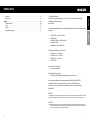 3
3
-
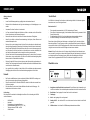 4
4
-
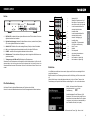 5
5
-
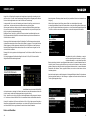 6
6
-
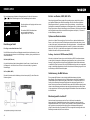 7
7
-
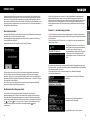 8
8
-
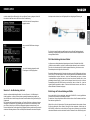 9
9
-
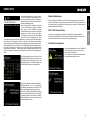 10
10
-
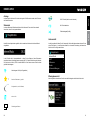 11
11
-
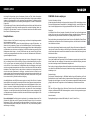 12
12
-
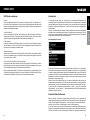 13
13
-
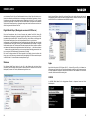 14
14
-
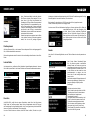 15
15
-
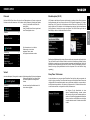 16
16
-
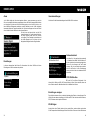 17
17
-
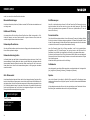 18
18
-
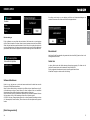 19
19
-
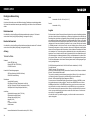 20
20
-
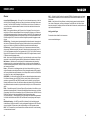 21
21
-
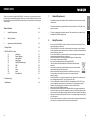 22
22
-
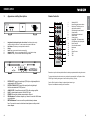 23
23
-
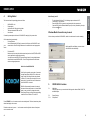 24
24
-
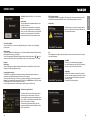 25
25
-
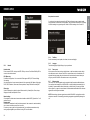 26
26
-
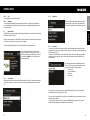 27
27
-
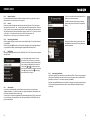 28
28
-
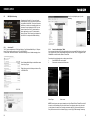 29
29
-
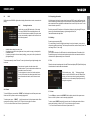 30
30
-
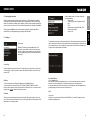 31
31
-
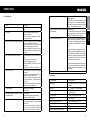 32
32
-
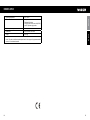 33
33
NOXON A550+ Bedienungsanleitung
- Kategorie
- Radios
- Typ
- Bedienungsanleitung
- Dieses Handbuch eignet sich auch für
in anderen Sprachen
- English: NOXON A550+ Owner's manual
Verwandte Artikel
-
NOXON iRadio 410 Bedienungsanleitung
-
NOXON A550 plus Bedienungsanleitung
-
NOXON iRadio 400+ Quick Setup Manual
-
NOXON iRadio 410+ Benutzerhandbuch
-
NOXON iRadio Benutzerhandbuch
-
NOXON iRadio 410 Bedienungsanleitung
-
NOXON iRadio for iPod Bedienungsanleitung
-
NOXON NOXON iRadio Cube Handbuch Bedienungsanleitung
-
NOXON iRadio M110+ Quick Setup Manual
-
NOXON Nova Benutzerhandbuch
Andere Dokumente
-
Terratec Noxon iRadio Bedienungsanleitung
-
audizio Ferrara Internet Radio Bedienungsanleitung
-
Lenco DIR-260BK Bedienungsanleitung
-
Ruark Audio R3 Compact Music System Benutzerhandbuch
-
Lenco MC-250BK Bedienungsanleitung
-
Auna KR-200 10028153 Benutzerhandbuch
-
PEAQ PDR300 B W Bedienungsanleitung
-
Auna 10038350 Bedienungsanleitung
-
Albrecht DR 890 CD, DAB+/UKW/Internet/CD, Walnuss Bedienungsanleitung
-
Auna Connect 150 Instructions Manual